文件格式是电脑对不同的信息采取的编码方式,便于识别。但是不同格式的文件需要不同的软件将其打开。很多朋友不知如何打开xml文件。接下来,我就给大家介绍一下打开xml文件的方法
xml文件是一种简单的数据存储语言,虽然比二进制要占用更多的空间,但是便于大家掌握和使用。那么xml文件如何打开呢?今天,小编就将打开xml文件的方法分享给你们,赶紧来瞧瞧吧
近来有不少小伙伴询问打开xml文件的方法,其实打开xml的方法很简单,我们可以使用记事本将其打开,也可以使用Excel打开它。我给大家整理了打开xml文件的详细步骤,大家可以参考一下
xml文件如何打开呢?xml的宗旨是传输数据,但是他与其他数据表现形式最大的不同就是超级简单,可以在任何程序中读写数据。接下来,我就教大家如何打开xml文件,一起来学习一下吧
打开xml文件方法
方法一:记事本打开xml文件
1、右击xml格式文件,选择打开方式,选择记事本

打开xml文件电脑图解1
2、然后就出现了这个?!

打开xml文件电脑图解2
方法二:使用Excel打开
1、打开excel,如图所示,点击界面上方的下拉黑三角,弹出菜单中选择其他命令

打开xml文件电脑图解3
2、左侧选择自定义功能区,然后在右侧的第二个列表选择框选择开发工具,确定

文件电脑图解4
3、这时候我们在Excel菜单选项中就可以看到开发工具了,点击之后选择源

打开xml文件电脑图解5
4、出现窗口中点击xml映射

打开xml文件电脑图解6
5、出现xml映射窗口,点击添加,选择需要的xml文件,点击打开
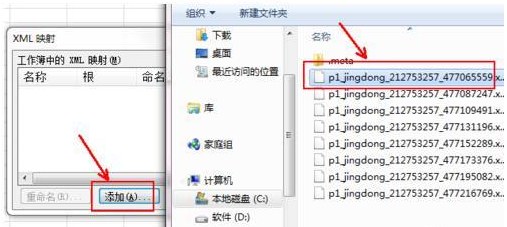
打开xml文件电脑图解7
6、出现提示窗口,点击确定

xml文件怎么打开电脑图解8
7、右侧列表中的item直接拖入一个表格中

打开xml文件电脑图解9
8、右击该单元格,选择xml,选择导入就可以打开xml文件啦

文件电脑图解10